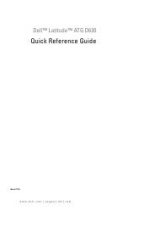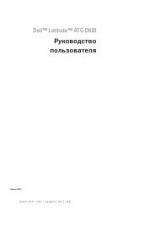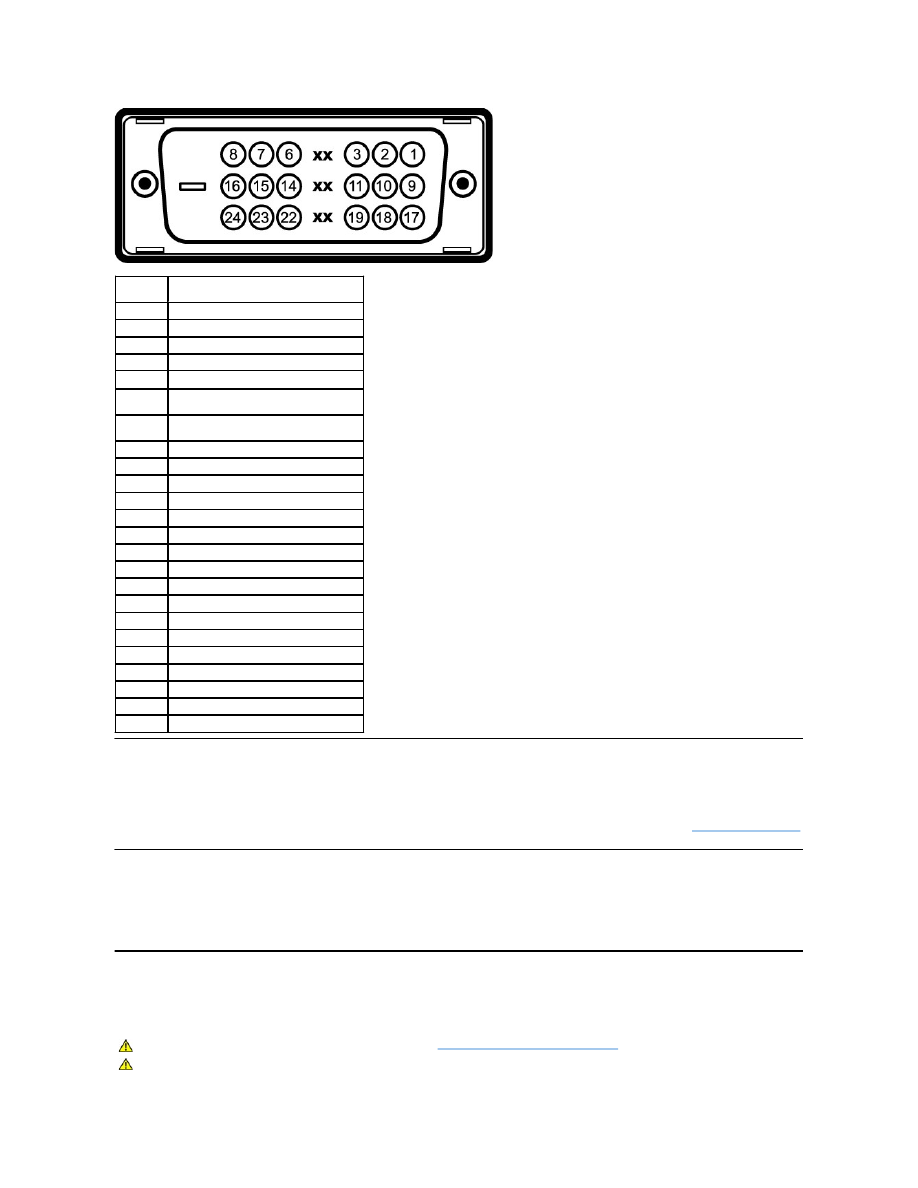
Поддержка технологии
"Plug and Play"
Монитор можно установить в любой системе
, совместимой с технологией Plug and Play. На компьютерную систему автоматически передаются
расширенные данные идентификации дисплея
(EDID) с помощью протоколов DDC (канал отображения данных) для выполнения системой
автоматической конфигурации и оптимизации настроек монитора
. Большая часть установок монитора является автоматической; при необходимости
пользователь может выбрать другие настройки
. Дополнительную информацию об изменении настроек монитора см. в разделе
Эксплуатация монитора
.
Разъяснения относительно качества ЖК
-монитора и отображения пикселов
В производственном процессе изготовления жидкокристаллических мониторов нередко один или несколько пикселов фиксируются в неизменном
состоянии
, эти пикселы трудно заметить и они не влияют на качество вывода изображения или удобство использования. Подробную информацию см. в
описании
"Качество мониторов Dell и политика в отношении "битых" пикселов" (Dell Monitor Quality and Pixel Policy): support.dell.com.
Инструкция по техническому обслуживанию
Чистка монитора
Номер
контакта
24Сторона-контактного разъема
подключенного
сигнального кабеля
1
TMDS RX2-
2
TMDS RX2+
3
Общий
TMDS
4
Не подсоединен
5
Не подсоединен
6
Тактовая частота цифрового
преобразователя данных
7
Данные цифрового преобразователя
данных
8
Не подсоединен
9
TMDS RX1-
10
TMDS RX1+
11
Общий
TMDS
12
Не подсоединен
13
Не подсоединен
14
Питание
+5 В/+3,3 В
15
Самопроверка
16
Определение
"горячего" подключения
17
TMDS RX0-
18
TMDS RX0+
19
Общий
TMDS
20
Не подсоединен
21
Не подсоединен
22
Общий
TMDS
23
TMDS, тактовая частота +
24
TMDS, тактовая частота -
ОСТОРОЖНО
!
Перед чисткой монитора прочитайте и следуйте
инструкциям по технике безопасности
.
ОСТОРОЖНО
!
Перед чисткой монитора отключите кабель питания от розетки.